Surface Laptop Studio-funktioner
Surface Laptop Studio er en kraftig, bærbar computer og bærbart studio i ét. Det tilpasser sig til dig og alle de forskellige ting, du gør om dagen, uanset om det er til arbejde, skole eller leg.
Lær Surface Laptop Studio at kende
Her er nogle af de vigtigste funktioner og oplysninger, der kan hjælpe dig med at komme godt i gang med Surface Laptop Studio:
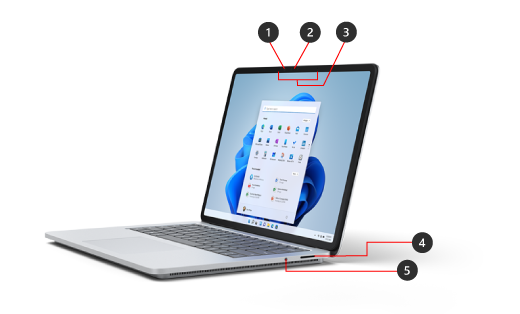
-
Windows Hello-kamera
-
Fremadvendt kamera
-
Studio-mikrofoner
-
Surface Connect-port
-
Hovedtelefonstik
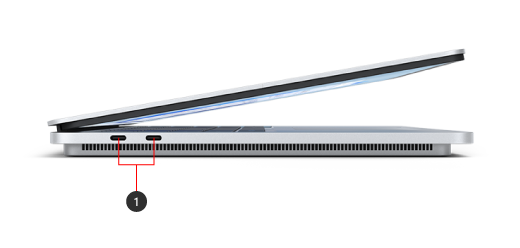
-
To USB-C-porte med USB 4.0/ThunderboltTM 4
Surface Laptop Studio og Windows 11
Surface Laptop Studio leveres med:
-
Windows 11 Home-udgave (for forbrugerkunder)
-
Windows 10/11 Pro-udgave (for erhvervskunder)
Hvis du har Windows 11 Home på din enhed, kan du mod en ekstra betaling opgradere til Windows 11 Pro. Du kan få mere at vide under Opgrader Windows Home til Windows Pro.
Hvis du vil finde ud af, hvilken version af Windows du bruger, skal du se Hvilket Windows-operativsystem kører jeg?
Surface Laptop Studio-funktioner
Surface Laptop Studio tilpasser sig til dig
Surface Laptop Studio transformerer sig fra en bærbar computer over en vinklet tilpasningsposition til et bærbart lærred, så du kan få arbejdet fra hånden i løbet af dagen. Start med at bruge den som en bærbar computer. Når du er klar til at samarbejde med kolleger, se et show online eller spille Xbox-spil online, så skal du trække skærmen fremad, så den vinkles i tilpasningstilstand. Når inspiration rammer dig, kan du trække skærmen fremad og hele vejen ned, så den er i den perfekte højde til at blive brugt som en bærbar studio til at skrive, tegne eller bare frihåndstegne på ved hjælp af Surface Slim Pen 2 (sælges separat). Du kan få mere at vide under Forskellige måder at bruge Surface Laptop Studio på.

Berøringsplade med stor haptisk præcision
Surface Laptop Studio har en stor haptisk berøringsplade, der giver dig realistisk feedback, når du trykker på den – du kan høre det klikke, når du bruger den. Med dens store størrelse, har du mere plads at arbejde med. Og da den kører på Windows 11, kan du tilpasse bevægelserne på berøringspladen. Du kan finde flere oplysninger under Brug og indstillinger for Surface-berøringsplade.

Vækning ved berøring
Når din Surface Laptop Studio går i dvaletilstand, kan du hurtigt vække den – du skal blot trykke på skærmen, når du er i tilpasnings- eller studiotilstand, for at komme tilbage til det, du var i gang med.
Surface Slim Pen 2 er det perfekte tilbehør til Surface Laptop Studio
Surface Slim Pen 2 (sælges separat) er lavet til Surface Laptop Studio. Du skal bare folde skærmen nedad for at bruge den i Studio-tilstand med henblik på at få en god, realistisk skrive- og tegneoplevelse. Når du tegner på den pulserende PixelSenseTM Flow 14,4"-touchskærm, der har en opdateringshastighed på op til 120 Hz, vil du føle, at du tegner på papir. Uanset om du tegner et mesterværk eller blot tegner noget i grove træk, kan Surface Laptop Studio og Surface Slim Pen 2 hjælpe dig med at få det gjort, når du ønsker det.
Når du er færdig, skal du blot placere Surface Slim Pen 2 under forsiden af tastaturet på Surface Laptop Studio – den påhæftes magnetisk for at opbevare den og oplade den sikkert. Du kan finde flere oplysninger om Surface Slim Pen 2 i Brug Surface Slim Pen 2.
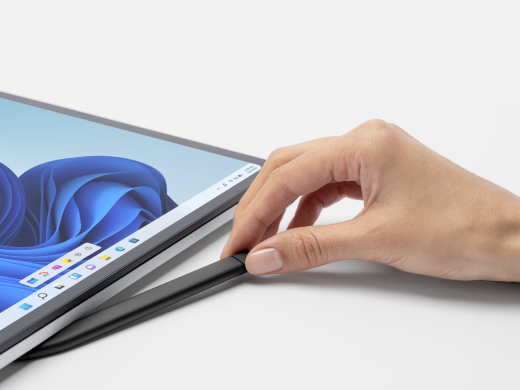
Få mest muligt ud af din Surface
Få mere at vide om din Surface, og tilpas den med Surface-appen. Hvis du vil åbne den, skal du vælge Start , skrive Surface og vælge den for at åbne appen. Hvis appen ikke åbnes, kan du hente den fra Microsoft Store.











